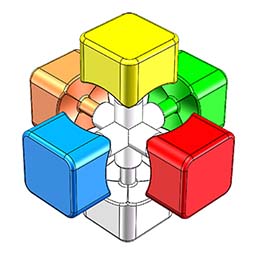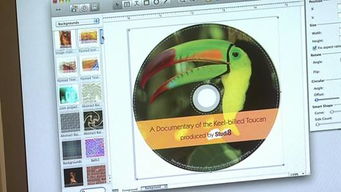打造精美C4D牌匾:详细制作教程
C4D(Cinema 4D)是一款功能强大的三维建模、动画和渲染软件,广泛应用于广告、电影、游戏等领域。使用C4D制作牌匾,不仅可以实现复杂的三维效果,还能制作出具有动态和交互性的视觉作品。以下是一篇关于C4D牌匾制作方法的详细指南,旨在帮助有兴趣的用户掌握这一技能。
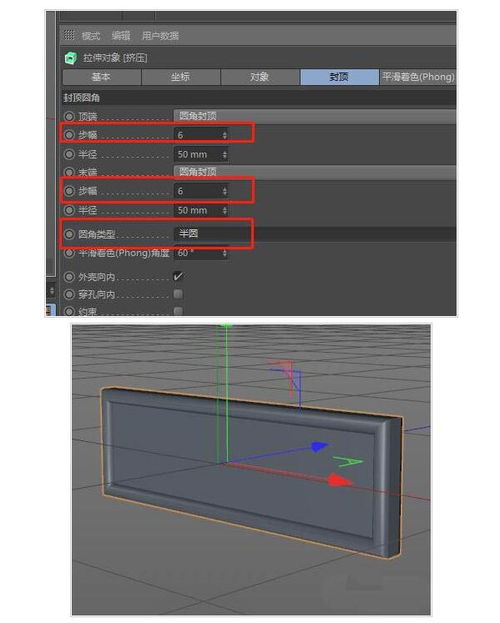
C4D牌匾制作方法
一、准备工作
1. 安装与启动C4D

首先,你需要确保已经安装了Cinema 4D软件。安装完成后,双击图标启动软件。
2. 界面熟悉
C4D的界面布局主要包括菜单栏、工具栏、对象管理器、属性管理器、材质管理器以及视图窗口等。通过鼠标悬停和点击,可以熟悉这些基本元素的功能和位置。
3. 设置工作区
在开始建模之前,可以根据需要调整工作区的布局。例如,可以将视图窗口设置为四视图模式(透视、顶、前、右),以便更好地观察和编辑模型。
二、创建牌匾基本形状
1. 创建平面
在C4D中,牌匾的基本形状通常是一个平面。使用“创建”菜单中的“平面”工具,可以在视图中生成一个平面对象。
2. 调整平面尺寸
选中平面对象后,可以在属性管理器中调整其尺寸。根据实际需要,设置平面的宽度、高度和分段数(即网格的密度)。
3. 添加厚度
为了使牌匾具有立体感,需要为其添加厚度。可以使用“挤压”工具(在“建模”菜单下)来实现这一效果。选中平面后,点击“挤压”工具,然后在属性管理器中设置挤压的深度。
三、塑造牌匾细节
1. 调整边缘
为了模拟真实牌匾的边缘效果,可以使用“倒角”工具(在“建模”菜单下)对平面的边缘进行倒角处理。在属性管理器中,可以调整倒角的半径和分段数,以获得所需的效果。
2. 添加文字或图案
使用“文本”工具(在“创建”菜单下)或“样条”工具(在“创建”菜单的“样条”子菜单下)来添加文字或图案。将文字或图案对象放置在平面上方,然后使用“布尔”工具(在“建模”菜单下)的“A-B”模式,将文字或图案“切割”到平面中。
3. 细化文字或图案
如果文字或图案的细节不够精细,可以使用“细分”工具(在“建模”菜单下)对其进行细分处理。细分后,可以使用“移动”工具(快捷键E)对细节进行微调。
四、材质与贴图
1. 创建材质
在材质管理器中,点击“新建材质”按钮,创建一个新的材质。双击材质球,打开材质编辑器。
2. 设置材质属性
在材质编辑器中,可以设置材质的颜色、反射、透明度等属性。为了模拟真实牌匾的质感,可以使用“漫反射”通道来添加纹理贴图。
3. 添加纹理贴图
点击“漫反射”通道旁边的“纹理”按钮,打开纹理浏览器。在浏览器中,可以选择预设的纹理,也可以导入自己的纹理图片。选择或导入纹理后,调整其大小、位置和缩放比例,使其与牌匾的形状和细节相匹配。
4. 调整反射和光泽
为了增加牌匾的真实感,可以使用“反射”和“光泽”通道来模拟金属或木材等材质的光泽效果。调整反射强度和光泽度,以获得所需的效果。
五、灯光与渲染
1. 添加灯光
在C4D中,灯光对于场景的光影效果至关重要。使用“创建”菜单中的“灯光”工具,可以在场景中添加不同类型的灯光(如平行光、聚光灯、区域光等)。根据实际需要,调整灯光的颜色、强度和位置。
2. 设置环境光
为了模拟真实环境中的光线效果,可以使用“环境”设置(在渲染设置中)来添加全局照明。在环境设置中,可以调整天空的颜色和亮度,以及添加HDR贴图来增强光影效果。
3. 调整渲染设置
在渲染设置中,可以调整渲染器的类型(如标准渲染器、物理渲染器等)、输出分辨率、抗锯齿等参数。根据需要,选择合适的渲染设置以获得最佳效果。
4. 渲染输出
设置完成后,点击渲染按钮(快捷键Ctrl+R)开始渲染。渲染过程中,可以在视图窗口中实时查看渲染进度和效果。渲染完成后,
- 上一篇: Dota2更新时卡在“位于更新队列”怎么办?
- 下一篇: 如何实现网博士的网络同步资讯功能?
-
 C4D材质与贴图应用详解资讯攻略11-01
C4D材质与贴图应用详解资讯攻略11-01 -
 C4D高手必备:你不可错过的雕刻知识点问答汇总资讯攻略10-28
C4D高手必备:你不可错过的雕刻知识点问答汇总资讯攻略10-28 -
 元宵节创意灯笼DIY,打造精美彩灯教程资讯攻略11-15
元宵节创意灯笼DIY,打造精美彩灯教程资讯攻略11-15 -
 打造可爱精美的Love兔教程资讯攻略11-19
打造可爱精美的Love兔教程资讯攻略11-19 -
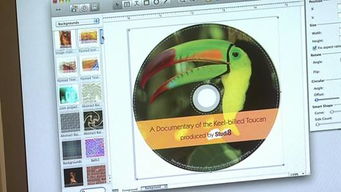 打造个性化光盘:一步步教你制作精美光盘资讯攻略12-06
打造个性化光盘:一步步教你制作精美光盘资讯攻略12-06 -
 创意折纸教程:一步步打造精美手工小雨伞图解资讯攻略11-23
创意折纸教程:一步步打造精美手工小雨伞图解资讯攻略11-23